1. Usuarios
Desde aquí puedes crear, modificar, eliminar, importa usuarios. También puedes definir grupos de usuarios. Importar los usuarios Inactivos y Auditar los eventos de cada usuario

Buscar
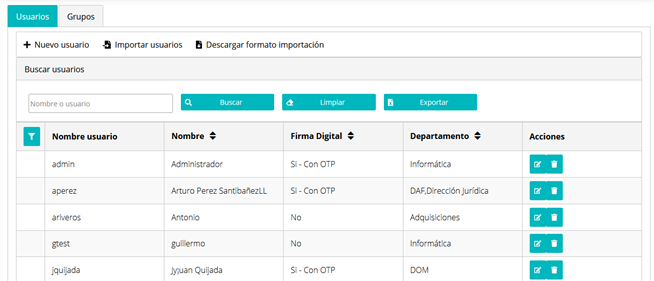
Pulsa Buscar para mostrar los usuarios disponibles o Nuevo usuario para crear uno nuevo.
Usa los botones de editar o eliminar un usuario según se requiera.
Al editar o crear un usuario se muestra la ventana de edición.

Los campos son:
- Nombre de usuario: Este es un identificador único en el sistema. No se puede editar.
- Email: Correo del usuario.
- Nombre: Nombre y apellidos.
- Departamentos: Departamentos en la intranet a los que el usuario tiene acceso. Puede ser más de uno. Esto es útil cuando un funcionario atiende funciones de distintos departamentos.
- Firma digital: El usuario tiene habilitada la firma digital con la Segpres
- Firma atendida con OTP: Cuando el usuario firme se le pedirá una contraseña de un solo uso.
- Grado: Grado del funcionario.
- Cargo: Cargo del funcionario.
- Rut: Sin puntos con guion. Es importante que esté correcto para la firma digital.
- Contraseña y repetir contraseña: Se puede cambiar la contraseña con estos campos.
Debe seleccionar al menos un permiso para el usuario. Si pulsa la opción Guia permisos se mostrará un dialogo con el detalle de cada permiso. Los permisos están ordenados por módulo para un fácil acceso.
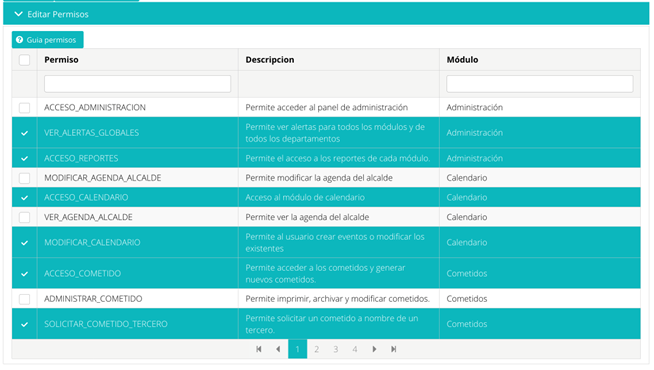
Cuando haya terminado pulse Guardar o si no quiere realizar cambios en Deshacer cambios.
Ver auditoria: Permite conoce las eventos que ha realizado un usuario, conociendo fecha, evento y módulo. Este permiso sólo est+a habolitado para los usuarios administradores.
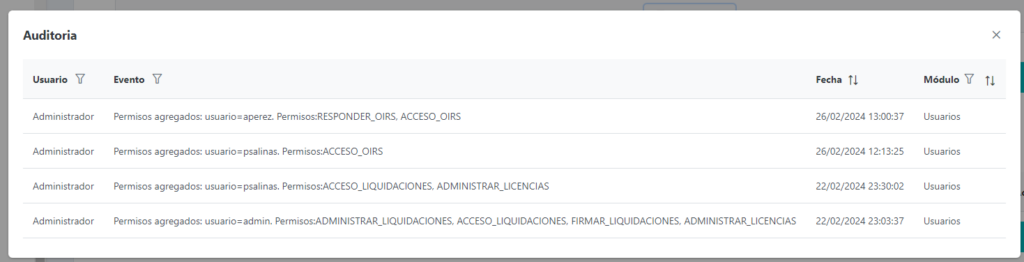
Al cambiar los permisos o departamentos de un usuario este debe cerrar sesión y volver a entrar para que tengan efecto.
Desbloqueo de usuarios
Los usuarios se bloquean al intentar sin éxito entrar 5 veces en la cuenta. Por defecto se desbloquean automáticamente a los 10 minutos. Para desbloquearlo manualmente seleccione la opción Desbloquear
Deshabilitar 2FA (Autenticación en dos pasos)
Cada usuario puede habilitar en su perfil la autenticación en dos pasos. Si por algún motivo pierde su dispositivo o capacidad de generar la segunda clave puede deshabilitar su autenticación con esta opción.
Carga masiva de usuarios
Existen dos opciones de Carga Masiva para crear usuarios. En la opción Descargar formatos hay dos planillas para descargar, completar y luego importar.
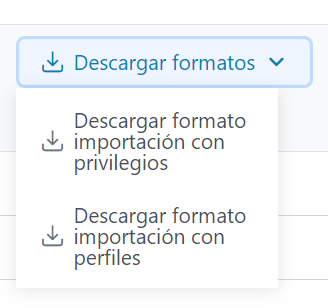
Rellene los datos en el Excel según las instrucciones contenidas en la misma.
Use la opción Importar Usuarios para subir su archivo modificado. Se le mostrará una pantalla con la cantidad de usuarios cargados y una tabla con los errores en caso de haberlos.
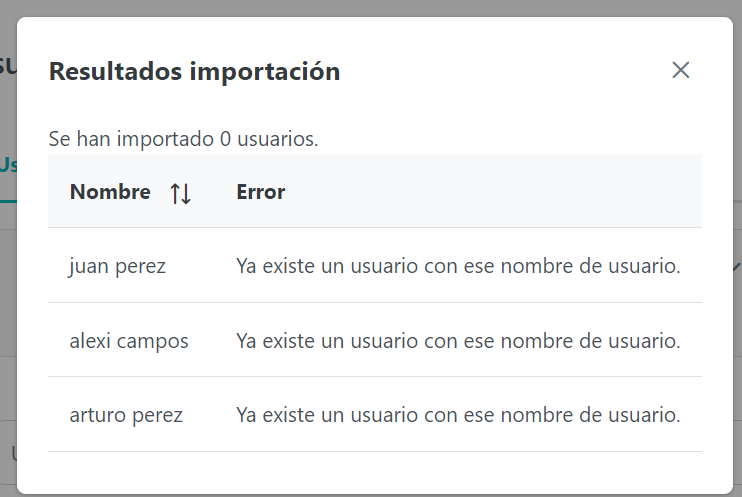
Para el caso de la planilla con perfiles, estos deben estar previamente creados
Grupos
En la pestaña Grupos puede definir grupos de usuarios. Por ahora estos grupos solo se usan para facilitar la distribución de documentos.
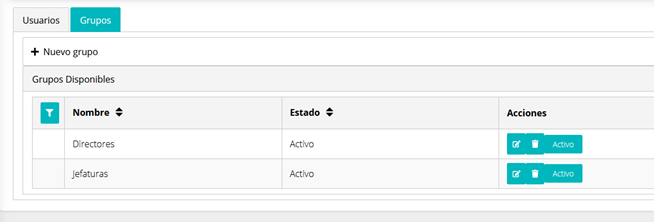
Nuevo grupo
Introduzca los datos solicitados y pulse Guardar.
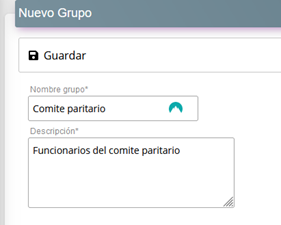
Una vez creado puede empezar a asociar usuarios al grupo. En la pestaña Usuarios no asociados seleccione los usuarios que quiera agregar y pulse Asociar usuarios.

Los usuarios pasarán a la pestaña Usuarios asociados.
